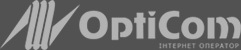Кабинет абонента
Настройка ПК
Настройка сети (Windows 7)
Внимание: Все действия выполняются пользователем Администратор или другим, с достаточным уровнем полномочий.
Если у вас недавно установленный Windows 7 вероятно что настройки правильные, так как он по умолчанию настроен но в этом стоит убедиться.
Нажмите кнопку "Пуск" и выберите "Панель Управления":
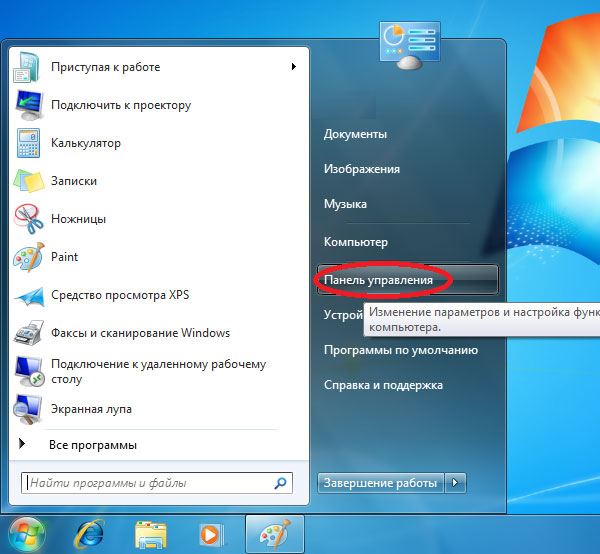
В подразделе "Сеть и Интернет" нажмите "Просмотр состояния сети и задач":
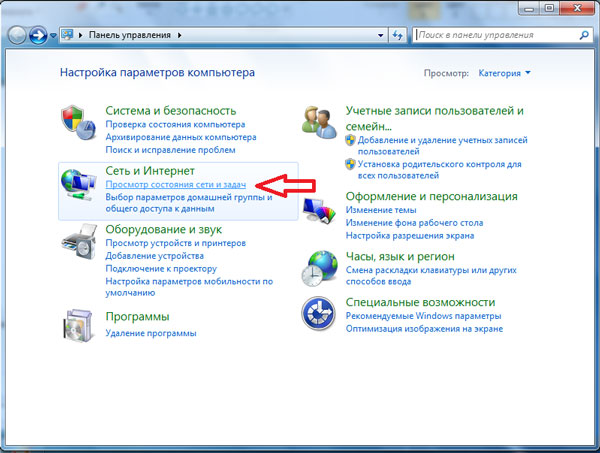
Во вкладке "Центр управления сетями и общим доступом" выберите "Изменение параметров адаптера":
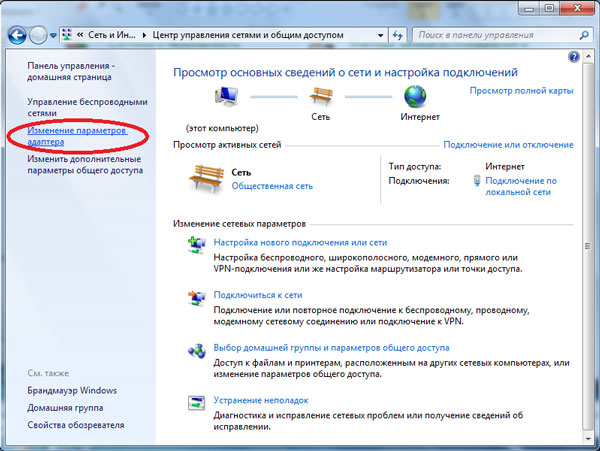
В окне "Сетевые подключения" щелкните по " подключению по локальной сети правой кнопкой мыши и в меню выберите пункт "Свойства":
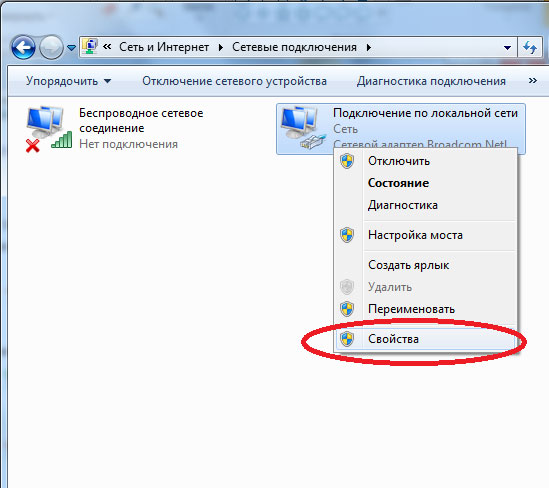
В диалоговом окне выберите "Протокол Интернета версии 4 (TCP/IPv4)" и нажмите кнопку "Свойства":

Убедитесь, что выбран пункт "Получить IP-адрес автоматически" и "Получить адрес DNS-сервера автоматически".
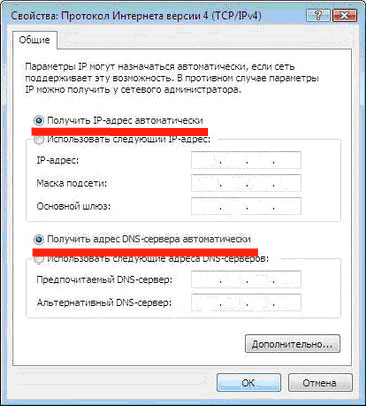
Кнопкой OK закройте окно " свойства "Подключение по локальной сети".
Настройка закончена.
***
Настройка сети (Windows XP)
1.ПОДГОТОВКА.
1.1. Из соображений безопасности и надежности настоятельно рекомендуется использовать Пакет Обновлений (Service Pack) 2 или 3 для Windows XP. Чтобы узнать, установлен ли пакет обновления 2, достаточно выполнить следующее:
А - нажать кнопку "Пуск";
Б - навести курсор мыши на пункт "Мой компьютер" и нажать правую кнопку мыши;
В - в меню выбрать пункт "Свойства";
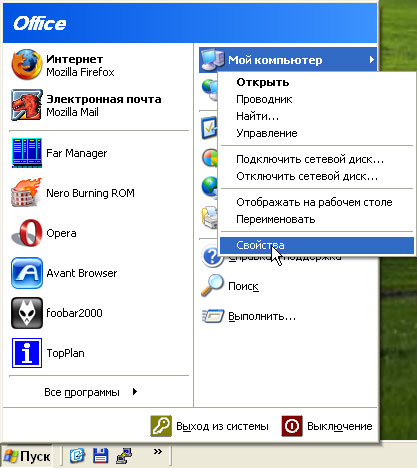
В окне "Свойства" системы находится описание системы, если в нем присутствует словосочетание Service Pack 2, это означает, что установлен пакет обновления №2.
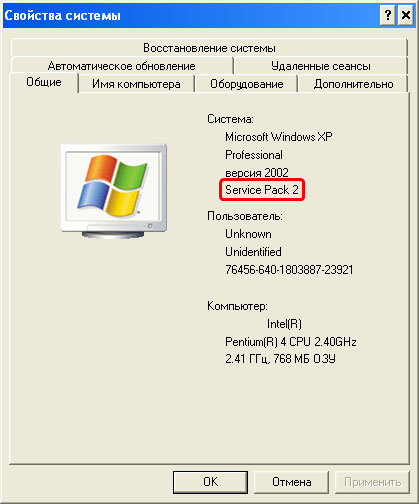
В противном случае его можно установить. Как получить пакет обновления 2, описано на сайте www.microsoft.com.
1.3. Обязательно установите антивирусную программу!
1.4. Проверьте целостность сетевого (LAN) кабеля в пределах квартиры, правильно ли он подключен к компьютеру: вилка RJ-45 должна надежно сидеть в гнезде сетевого разъема, индикаторы наличия связи (могут отсутствовать на некоторых моделях сетевых плат) должны светиться или моргать.
1.5. Проверьте, установлены ли драйвера для сетевой платы. Для этого необходимо выполнить следующее:
1) в меню "Пуск" выбрать пункт "Панель управления" (в некоторых системах он является подпунктом пункта "Настройка");
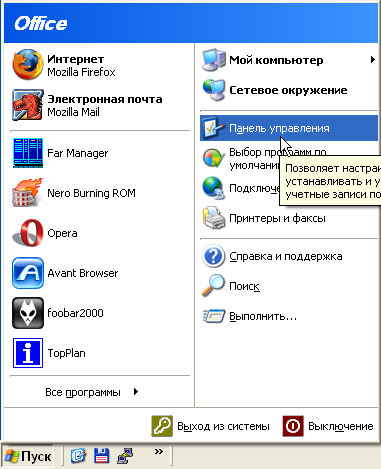
2) в окне Панель управления выбрать категорию Сеть и подключения к Интернету";
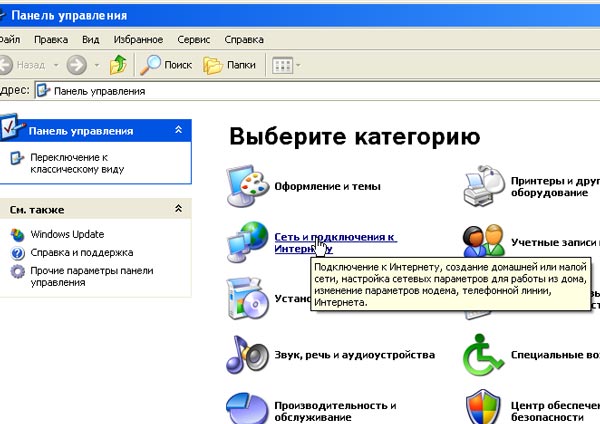
3) выбрать значек панели управления "Сетевые подключения";
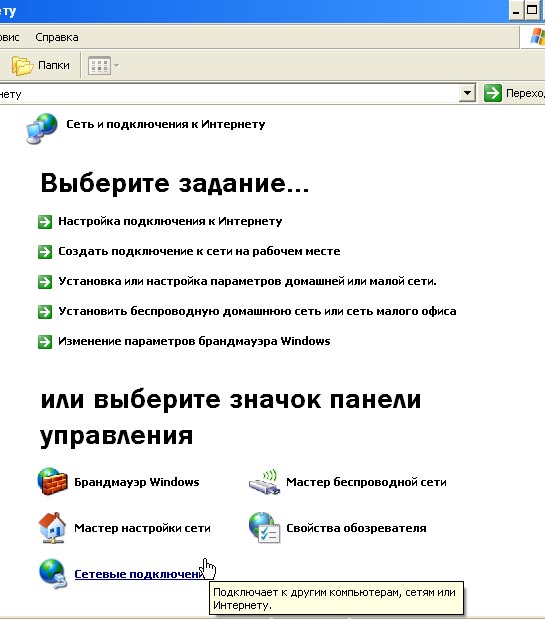
Если в окне "Сетевые подключения" присутствует объект "Подключение по локальной сети", значит, драйвера для сетевой платы установлены правильно. В противном случае, следует обратиться к специалисту, который осуществлял установку и настройку системы (не интернета).
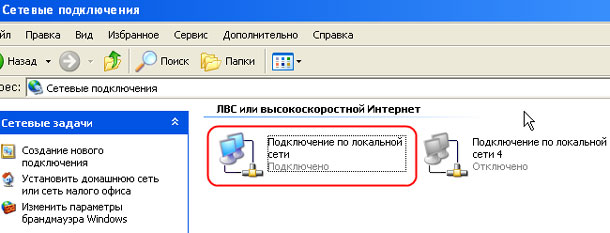
2. НАСТРОЙКА ПОДКЛЮЧЕНИЯ.
2.1. Необходимо внести требуемые значения параметров. Для этого следует выполнить описанные ниже действия.
2.1.1. Нажать правой кнопкой мыши на иконке Подключение по локальной сети и выбрать пункт Свойства.
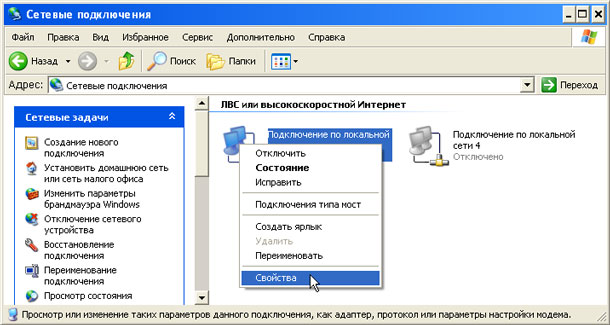
2.1.2. В окне "Подключение по локальной сети" - свойства в секции "Компоненты, используемые этим подключениеим" отключить (убрать галки) Клиент для сетей Microsoft и Службу доступа к файлам и принтерам сетей Microsoft, при этом обязательно должен остаться включенным Протокол Интернета (TCP / IP).
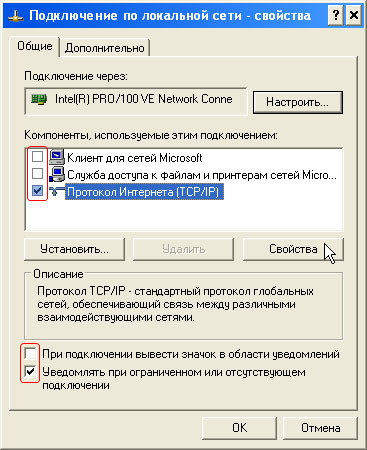
В нижней части окна есть еще две галки, рекомендуемое положение которых показано на изображении. Затем, выбрать "Протокол Интернета" (TCP / IP) и нажать кнопку "Свойства".
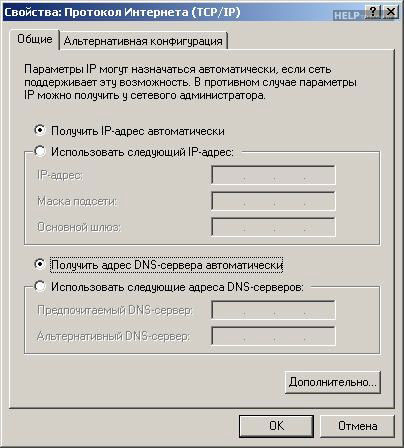
2.1.3. В окне "Свойства": "Протокол Интернета" (TCP / IP) убедиться, что переключатель установлен в положении "Получить IP-адрес автоматически" и "Получить адрес DNS-сервера автоматически".
2.1.4. После того нажать кнопку OK, затем такую же в окне "Подключения по локальной сети" - свойства и дождаться исчезновения последнего. Если будет предложено перезагрузить компьютер - согласиться.
2.2. Теперь следует проверить состояние подключения (написано шрифтом серого цвета). Для этого должна быть открыта папка "Сетевые подключения" (как в нее попасть, описано в п.1.5).
Возможны несколько вариантов состояния:
1) Подключен - Интернет должен работать.

Если Интернет не работает, убедитесь в правильности выполнения каждого шага с п.2.1, особое внимание обратите на п.2.1.3 - не допущены ли ошибки при вводе значений параметров. Все верно? Возможно, изменены иные системные параметры, установлено и неверно настроено специфическое программное обеспечение, действие вредоносных программ и т.п. Тогда обращайтесь в службу технической поддержки.
2) Подключение ограничено или отсутствует - параметры протокола TCP / IP указаны неверно.

Повторите шаги с 2.1.1 по 2.1.4, внимательно проверьте, правильно ли прописаны настройки в случае если вы подключаете новый компьютер(или сетевую) необходимо зараєстрували подключения нового устройства.
3) Кабель подключен сетевой (LAN) кабель неисправен. (Также есть возможность неисправности сетевой платы)

Если пункт 1.4 настоящей Инструкции выполнен, свяжитесь со службой техподдержки и сообщите оператору о неполадках.
4) Отключено - соединение было отключено вручную.